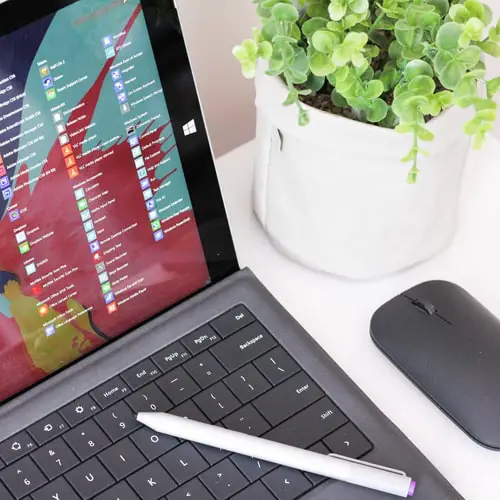Dzisiaj pokażemy, jak wyłączyć zalecane akcje żółte ostrzeżenie w systemie Windows 10. Centrum akcji Windows Defender jest wciąż w fazie rozwoju. Wydaje się jednak, że istnieje błąd dotyczący wielu użytkowników systemu Windows 10. W zależności od raportów użytkownicy otrzymują komunikat „zalecane działania” z żółtym znakiem ostrzegawczym, mimo że nie jest wymagane żadne działanie.
Dzisiaj postaramy się rozwiązać ten problem za pomocą kilku możliwych rozwiązań wymienionych poniżej.
Jak wyłączyć zalecane akcje żółte ostrzeżenie w systemie Windows 10?

Rozwiązanie 1: Upewnij się, że wszystkie filary są zielone
Wraz z wprowadzeniem Centrum akcji Windows Defender obejmuje znacznie więcej niż tylko segment ochrony przed złośliwym oprogramowaniem. Teraz monitoruje wydajność, bezpieczeństwo, a nawet problemy z bezpieczeństwem przeglądania Internetu.
Jeden mały problem i natychmiast pojawi się komunikat „Zalecane działania”. Uczynienie Windows Defender kompletnym pakietem bezpieczeństwa jest dobrym pomysłem ze strony Microsoftu, ale są takie powtarzające się błędy, które mogą cię denerwować.
Jesteśmy pewni, że sprawdziłeś już wszystko, ale sprawdźmy to jeszcze raz. Zrestartuj komputer i miejmy nadzieję, że bez powodu nie dostaniesz więcej żółtych znaków w obszarze powiadomień.
Rozwiązanie 2: Sprawdź aktualizacje
Dwie najczęstsze przyczyny tego problemu to integracja z OneDrive i aktualizacje bazy danych Windows Defender. Firma Microsoft oferuje funkcję ochrony przed oprogramowaniem ransomware, która umożliwia tworzenie kopii zapasowych plików w usłudze OneDrive. Pamiętaj, aby otworzyć Ochrona przed wirusami i zagrożeniami> Ochrona przed ransomware i odrzucić wszystko.

Oto jak ręcznie sprawdzić dostępność aktualizacji:
- Naciśnij klawisz Windows + I, aby otworzyć Ustawienia.
- Wybierz Aktualizacja i zabezpieczenia.
- W obszarze Windows Update kliknij Sprawdź aktualizacje.
Rozwiązanie 3: Wyłącz i ponownie włącz powiadomienia dla Windows Defender
To kolejna rzecz, której możesz spróbować. Nikt nie wie na pewno, co jest przyczyną problemu, ale Microsoft to przyznał i obiecał rozwiązanie. Do tego czasu możesz spróbować wyłączyć i ponownie włączyć powiadomienia systemowe dla programu Windows Defender.
Wykonaj następujące kroki:
- Naciśnij klawisz Windows + I, aby otworzyć Ustawienia.
- Wybierz System.
- Otwórz Powiadomienia i akcje z lewego panelu.
- Przewiń w dół, aż dojdziesz do Bezpieczeństwo i konserwacja.
- Odznacz tę opcję i uruchom ponownie komputer.
- Wróć do Ustawień i ponownie włącz powiadomienia dotyczące bezpieczeństwa i konserwacji.
Rozwiązanie 4: Zaloguj się za pomocą konta Microsoft i przeskanuj w poszukiwaniu złośliwego oprogramowania
Niektórym użytkownikom udało się rozwiązać ten problem, logując się do systemu Windows 10 za pomocą swojego konta Microsoft. Podobno problem dotyczy głównie użytkowników posiadających konta lokalne.
Oto jak zalogować się przy użyciu konta Microsoft:
- Otwórz ustawienia.
- Wybierz Konta.
- Teraz z opcji „Twoje informacje” wybierz Zaloguj się przy użyciu konta Microsoft.
- Wprowadź swoje dane uwierzytelniające i zaloguj się.

Ponadto zalecamy skanowanie Windows Defender:
- Otwórz Windows Defender z obszaru powiadomień paska zadań.
- Wybierz Ochrona przed wirusami i zagrożeniami.
- Wybierz opcje skanowania
- Wybierz Skanowanie offline programu Windows Defender.
- Zapisz wszystko, co robisz, ponieważ ten tryb uruchomi ponownie komputer.
- Kliknij Skanuj teraz
Rozwiązanie 5: Wyłącz wszystkie powiadomienia dla Windows Defender
Wreszcie, jeśli masz dość irytujących powiadomień z Centrum akcji, po prostu wyłącz powiadomienia.
Jeśli nie masz pewności, jak wyłączyć powiadomienia programu Windows Defender, postępuj zgodnie z poniższymi instrukcjami:
- Powtórz pierwsze 5 kroków trzeciego rozwiązania, ale nie włączaj ponownie powiadomień dotyczących bezpieczeństwa i konserwacji.
- Otwórz program Windows Defender.
- Otwórz Ustawienia (ikona koła zębatego w lewym dolnym rogu).
- Wybierz Zarządzaj powiadomieniami
- Wyłącz wszystkie powiadomienia i wyjdź.